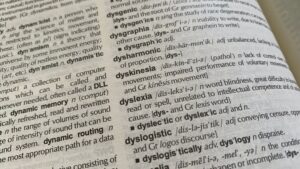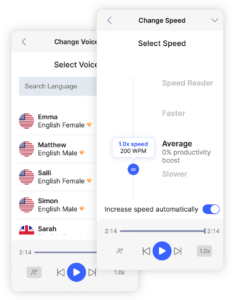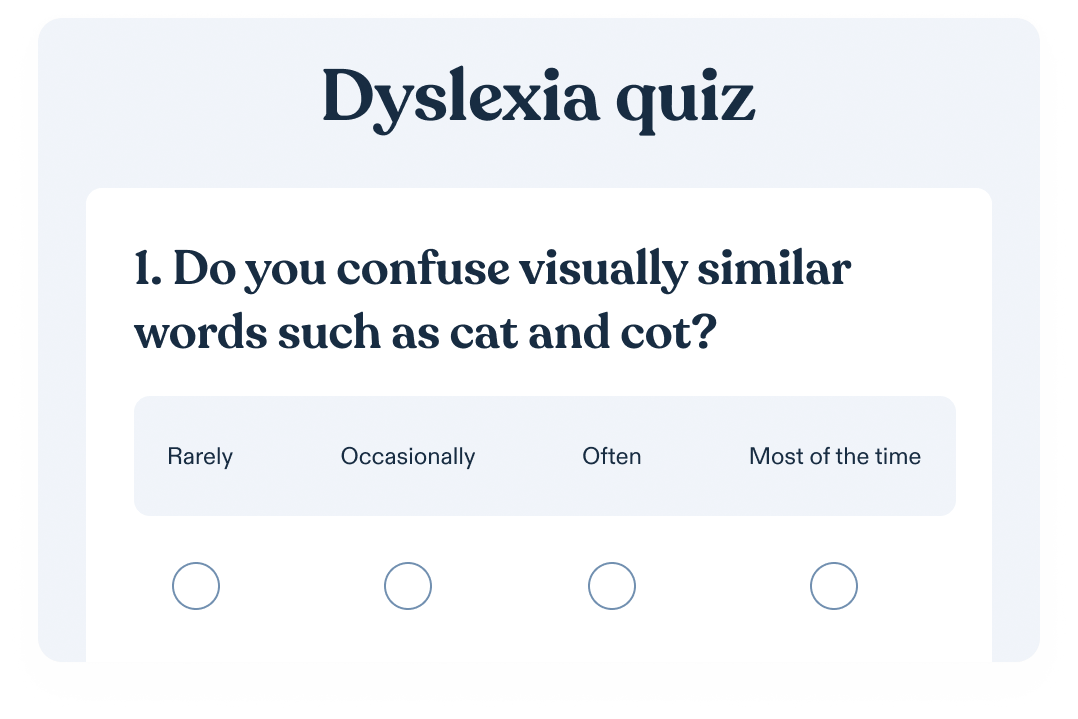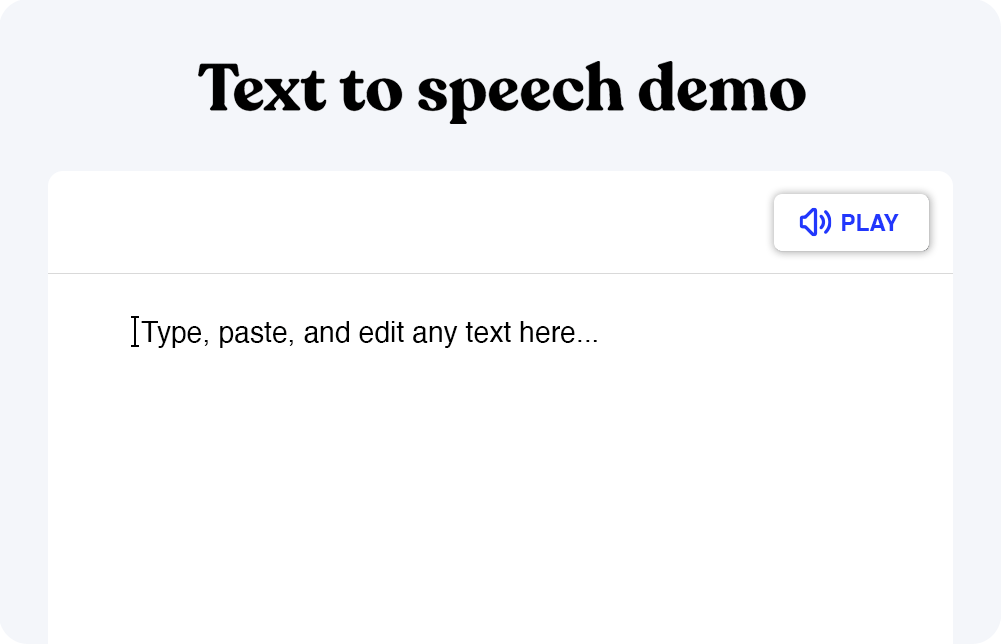Как преобразовать PDF в речь
Если вы ищете способ использовать функцию преобразования текста в речь (или TTS) для превращения веб-страниц или PDF-файлов в аудиофайлы, существует несколько вариантов. Независимо от того, какое у вас устройство – Windows, телефон на Android, iPhone с iOS или Mac с macOS, есть несколько приложений, которые помогут вам сэкономить время и читать вслух через программу для чтения PDF. Если вы хотите узнать больше о том, как использовать TTS для чтения PDF-файлов, ознакомьтесь с несколькими лучшими вариантами ниже.
Android-устройства
Если вам нужно приложение, которое может читать вслух на устройстве Android, есть несколько вариантов. К ним относятся:
- eReader Prestigio: Это многоязычное приложение с удобным интерфейсом. Оно предоставляет доступ к более чем 50 000 электронных книг и позволяет синхронизироваться с другими облачными аккаунтами. Недостатком является то, что приложение немного медленно завершает процесс конвертации PDF, а также содержит рекламу.
- Speech Central: Это приложение, разработанное специально для пользователей с нарушениями зрения. Оно может работать с PDF-файлами, электронными книгами и многим другим с помощью Bluetooth. Вы получаете доступ к определенному количеству бесплатных статей в день, но программа очень сложна в использовании.
- Speechify: Лучшей программой для преобразования PDF-файлов в голосовые файлы является Speechify. Эта программа очень проста в использовании, имеет как бесплатную версию, так и премиум-версию, и даже позволяет выделять текст по ходу работы. Она может работать практически с любым типом файлов, включая PDF, поэтому она стала такой популярной среди пользователей Android. Это лучший вариант для преобразования PDF-файлов в аудиофайлы. Speechify поставляется с настраиваемыми естественными голосами и множеством различных языков, так что вы можете слушать предпочитаемый голос и язык.
Айфоны
Некоторые из вариантов, доступных для iPhone в магазине приложений, включают:
- Встроенная функция чтения голоса: В iPhone есть функция чтения с голоса. Вам просто нужно перейти в раздел настроек, нажать на доступность, выбрать устный контент и включить функцию выбора речи. Затем вы можете попросить iPhone прочитать вам, но есть и несколько других приложений, которые также могут помочь.
- Voice Dream Reader: Это очень популярное приложение для iPhone, которое позволяет преобразовывать PDF в голосовые файлы. В нем есть 27 языков и 36 голосов. Оно поддерживает широкий спектр файлов, но его использование может быть очень дорогим.
- NaturalReader: NaturalReader – один из самых популярных инструментов для преобразования PDF-файлов в голосовые файлы. Это приложение совместимо с Google Drive и DropBox. Оно простое в использовании и не содержит рекламы, но поддержка клиентов очень слабая. Функций для работы в автономном режиме не так много, а бесплатная версия очень ограничена.
- Speechify: Speechify – лучшая программа для тех, у кого есть iPhone. У вас есть множество возможностей для настройки голоса в соответствии с вашими потребностями, независимо от того, хотите ли вы реалистичный голос или голос робота. Speechify также может работать с десятками языков, поскольку помогает преобразовывать PDF-файлы в аудиофайлы.
Маки
Некоторые из вариантов, доступных для пользователей Apple или iPad, включают:
- Функция чтения нативным голосом: Компьютер сам может прочитать вам документ. Вам просто нужно открыть документ, нажать кнопку редактирования в верхней части экрана и выбрать опцию речи, чтобы начать говорить. Возможно, это не самый реалистичный голос, но это простой вариант.
- Speechify: Если вам нужно немного больше контроля над документом, вы можете использовать Speechify. Эта программа предоставляет вам множество возможностей для управления скоростью чтения. Это означает, что вы можете ускорить скорость чтения до 9-кратной обычной скорости, если хотите быстрее справиться с документом. Вы также можете попросить программу пропустить некоторые области, которые не нужно читать, например, диаграммы и графики, что поможет вам сэкономить время.
Устройства Windows
Несколько лучших вариантов для чтения вслух на устройствах Windows включают:
- Функция чтения врожденным голосом: Если вы просто откроете программу Adobe Reader на устройстве Windows, вы можете попросить программу прочитать вам. Для этого нужно нажать кнопку просмотра и прокрутить страницу вниз до области чтения вслух. Вы также можете активировать этот ярлык с помощью CTRL+SHIFT+Y. Хотя это может не дать вам доступ к лучшим голосам, это встроено в программу.
- Speechify: Поскольку Speechify совместима с большим количеством различных платформ, вы можете использовать ее для чтения вслух. Все, что вам нужно сделать, это выбрать документ PDF и либо скопировать его в текстовое поле, либо загрузить в программу. Затем вы можете контролировать высоту тона, тон, стиль и даже акцент голоса при чтении документа вслух. Speechify может даже читать ваши файлы Microsoft Word и Excel! По этим и другим причинам Speechify пользуется популярностью среди пользователей Microsoft Windows.
Онлайн
Если вы ищете способ, чтобы документ был зачитан вам вслух в режиме онлайн, есть несколько вариантов. К ним относятся:
- TTS Tool: Если вы ищете бесплатный инструмент, то вам может подойти TTS Tool. Он прост в использовании. Все, что вам нужно сделать, это вставить текст в текстовое поле. С другой стороны, голос звучит не очень реалистично, и он может звучать немного отрывисто, когда читает вам текст.
- Natural Reader: Несмотря на то, что это приложение уже упоминалось, вы также можете перейти непосредственно на веб-сайт и использовать его там. Оно по-прежнему очень простое в использовании, но вы можете обнаружить, что здесь не так много голосовых опций, как вам хотелось бы.
- Speechify: Если вам нужен полный контроль над тем, как будет читаться файл, вам нужно использовать Speechify. Вы можете зайти на сайт Speechify и поместить текст в поле. Затем все, что вам нужно сделать, это нажать кнопку воспроизведения. Если вы хотите изменить голос, выберите значок человека, чтобы изменить его. Это звучит совершенно естественно, и проще не бывает. Speechify может читать веб-страницы, электронные письма, социальные сети и многое другое!
В хроме
Существует несколько расширений Google Chrome, которые можно использовать, если вы хотите читать PDF-файлы вслух. К ним относятся:
- Читайте вслух: Это приложение поставляется с удобным расширением Chrome, которое можно использовать для чтения вслух. Вам просто нужно нажать кнопку, чтобы добавить расширение, нажать оранжевый микрофон рядом с URL-адресом и открыть PDF-файл, который вы хотите прочитать. Он прочтет вам вслух всю страницу, но у него не так много настраиваемых опций.
- Speechify: Speechify также поставляется с очень удобным расширением Chrome, которое можно использовать для того, чтобы ваши PDF-файлы читались вслух. Вместо того чтобы заниматься HTML-кодированием, как в других приложениях, просто добавьте Speechify в качестве расширения Chrome, нажмите кнопку, и пусть он сделает всю работу за вас.
Часто задаваемые вопросы
Среди наиболее распространенных вопросов, которые люди задают о чтении PDF-документов вслух, можно назвать следующие: